Як перенести Microsoft Authenticator на новий телефон
Різне / / May 22, 2023
Увімкнення двофакторної автентифікації (2FA) є чудовим способом захисту облікових записів в Інтернеті. Якщо ввімкнено 2FA, ви можете покладатися на програму автентифікації, як-от Microsoft Authenticator безпечні коди для входу. Однак якщо ви оновите або перейдете на інший телефон, вам може знадобитися допомога з перенесенням даних Microsoft Authenticator на новий пристрій.

На щастя, Microsoft Authenticator дозволяє створити резервну копію всіх облікових записів, які потребують двофакторної автентифікації, у хмарі та відновити їх на новому пристрої. У цій публікації ми детально розповімо вам про цей процес.
На що слід звернути увагу під час перенесення Microsoft Authenticator на новий телефон
Перш ніж почати, важливо зазначити, що дані Microsoft Authenticator можна передавати лише між телефонами на одній платформі. Це означає, що ви можете переносити облікові записи між двома пристроями Android або двома пристроями iOS, але не з пристрою Android на пристрій iOS або навпаки. Крім того, для цього процесу вам знадобляться старий і новий телефон. Це означає, що не продавайте свій старий телефон до того, як передасте дані.
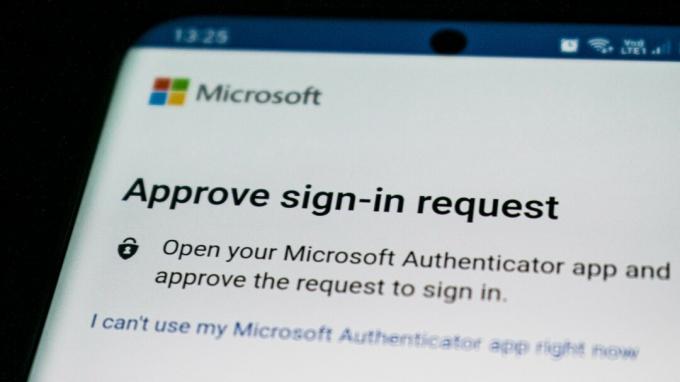
Покінчивши з цим, давайте подивимося, як можна перенести Microsoft Authenticator на новий телефон.
Як створити резервну копію даних Microsoft Authenticator зі старого телефону
Щоб перенести Microsoft Authenticator на новий телефон, потрібно створити резервну копію всіх своїх облікових записів на старому телефоні в хмарі. Ось кроки для того ж.
Крок 1: Відкрийте програму Microsoft Authenticator на телефоні.
Крок 2: Натисніть піктограму меню з трьома вертикальними крапками у верхньому правому куті та виберіть у списку «Налаштування».

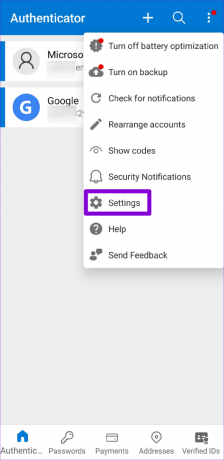
Якщо ви користуєтеся iPhone, торкніться піктограми гамбургера у верхньому лівому куті програми Microsoft Authenticator і виберіть «Параметри».
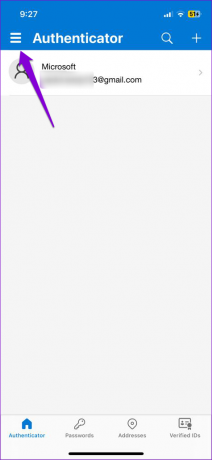
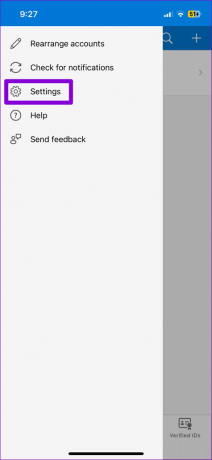
крок 3: Прокрутіть униз до розділу «Резервне копіювання» та ввімкніть перемикач поруч із «Хмарне резервне копіювання».

Після того, як ви виконаєте наведені вище кроки, ваші облікові записи автентифікатора будуть створені на вашому Microsoft (на Android) або обліковий запис iCloud (на iPhone).. Якщо ви використовуєте iPhone, вам потрібно переконатися, що синхронізацію iCloud увімкнено для Microsoft Authenticator. Для цього виконайте наведені нижче дії.
Крок 1: Відкрийте програму Налаштування та торкніться свого імені вгорі.

Крок 2: Торкніться iCloud.
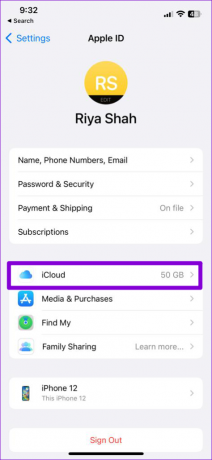
крок 3: У розділі «Програми, які використовують iCloud» торкніться параметра «Показати всі» та ввімкніть перемикач поруч із «Автентифікатор» у наступному меню.


Як перенести дані Microsoft Authenticator на ваш новий телефон
Зробивши резервну копію даних автентифікатора в хмару, ви можете відновити її на новому телефоні. Однак переконайтеся, що ви не видаляли свої облікові записи зі старого телефону, доки не перенесете дані на новий пристрій.
Крок 1: Завантажте та встановіть програму Microsoft Authenticator на свій новий телефон із Play Store або App Store.
Microsoft Authenticator для Android
Microsoft Authenticator для iPhone
Крок 2: Відкрийте програму Microsoft Authenticator і торкніться опції «Почати відновлення» внизу.

крок 3: Введіть адресу електронної пошти, пов’язану з Microsoft Authenticator, і натисніть «Далі». Потім запишіть двозначне число, показане на наступному екрані.


крок 4: Перейдіть на свій старий пристрій і торкніться сповіщення про підтвердження входу. Виберіть те саме двозначне число з опцій і натисніть «Схвалити».

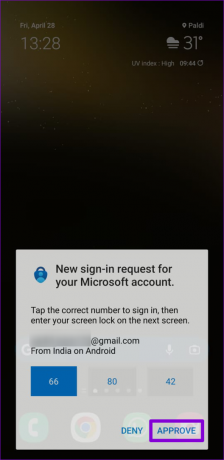
Microsoft Authenticator перенесе всі ваші облікові записи на новий пристрій. Зауважте, що деякі з ваших облікових записів можуть вимагати додаткової автентифікації після перенесення Microsoft Authenticator на новий пристрій. Якщо це так, ви побачите повідомлення про те саме.
Як видалити Microsoft Authenticator зі старого телефону
Додавання Microsoft Authenticator до вашого нового пристрою не впливає видалити програму зі старого пристрою. Після того, як ви успішно перемістили Microsoft Authenticator на свій новий телефон, ви можете безпечно видалити свої облікові записи автентифікатора зі старого телефону. Ось як ви можете це зробити.
Крок 1: Відкрийте програму Microsoft Authenticator на телефоні.
Крок 2: Виберіть будь-який обліковий запис зі списку.
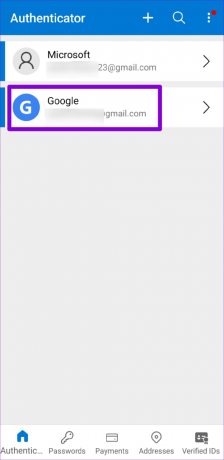
крок 3: Торкніться значка шестірні у верхньому правому куті та виберіть Видалити обліковий запис.


крок 4: Для підтвердження виберіть Видалити обліковий запис.
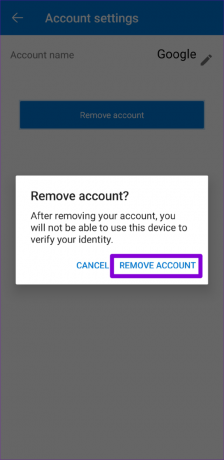
Повторіть наведені вище кроки, щоб видалити всі облікові записи зі старого пристрою по одному.
Плавне перемикання пристроїв
Різні програми автентифікації обробляти переміщення даних на новий пристрій інакше. На щастя, перемістити облікові записи Microsoft Authenticator на новий пристрій відносно просто, поки у вас не буде старого телефону.
Востаннє оновлено 2 травня 2023 р
Стаття вище може містити партнерські посилання, які допомагають підтримувати Guiding Tech. Однак це не впливає на нашу редакційну чесність. Вміст залишається неупередженим і автентичним.
Написано
Панкіл Шах
Панкіл – інженер-будівельник за фахом, який почав свій шлях як письменник на EOTO.tech. Нещодавно він приєднався до Guiding Tech як позаштатний автор, щоб висвітлювати інструкції, пояснення, посібники з купівлі, поради та підказки для Android, iOS, Windows і Web.



